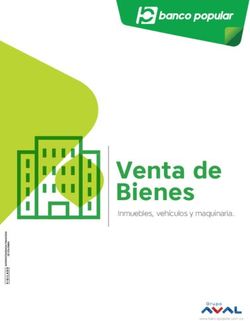Distribuidores Massey Ferguson - América Latina - Guía del Usuario del Epsilon Web - Versión 1.0 Setiembre de 2010
←
→
Transcripción del contenido de la página
Si su navegador no muestra la página correctamente, lea el contenido de la página a continuación
Epsilon Web
Distribuidores Massey Ferguson – América Latina
Guía del Usuario del Epsilon Web – Versión 1.0
Setiembre de 2010
Dealer Systems Support 1Epsilon Web
Índice
Introducción....................................................................... 3
Uso de pop-up Blockers (Bloqueo de Ventanas Pop-Up).............. 3
Instalación del SVG Viewer (Obligatorio) ...................................... 3
El sitio Epsilon Web .......................................................... 4
Componentes del Menú principal del Epsilon Web ....................... 6
Accesos Directos .......................................................................... 6
Búsquedas en el Epsilon Web ......................................... 7
Cómo Buscar por Modelo ............................................................. 7
Cómo Buscar por Número de Recambio....................................... 8
Cómo Buscar por Descripción del Recambio ................................ 9
Cómo Visualizar Catálogos de Recambios ................................. 10
Componentes del Catálogo de Recambios ................................. 10
Menú “Catálogo de Recambios” ............................................................. 10
Búsquedas dentro de un Libro ............................................................... 12
Ilustraciones de un catálogo de recambios ........................................... 13
Cómo Agregar Enlaces a los “Marcadores” .......................................... 14
Cómo Crear Notas .................................................................................... 15
Instalación del Adobe SVG Viewer................................ 16
Dealer Systems Support 2Epsilon Web
Introducción
Epsilon Web es una nueva versión del aplicativo Epsilon, desarrollado para el uso diario en la
identificación de piezas e informaciones de servicio. El sitio web está hospedado en los
dominios de AGCO y sus usuarios podrán acceder al software a través del Internet Explorer.
Las ventajas del uso de Epsilon Web son diversas, como las mostradas abajo:
• No hay necesidad de instalación de software, ya que el acceso se dará
directamente a través de Agcoonline.com.br
• Todas las publicaciones contenidas en los servidores estarán automáticamente
a disposición de los usuarios, sin necesidad de instalación de catálogos o
sincronización de los mismos
• Aumento de agilidad para usuarios, dado que el acceso se dará directamente a
un servidor basado en el Web.
• El sistema de búsqueda es simple y ágil, semejante al usado en el sitio web de
Google
Uso de pop-up Blockers (Bloqueo de Ventanas Pop-Up)
Para garantizar el uso correcto del sitio deberá ser permitido el uso de ventanas pop-up
para los sitios www5.agcopartsbooks.com. El usuario podrá desactivar temporalmente el
bloqueo de ventanas pop-up durante la navegación en el sitio.
Instalación del SVG Viewer (Obligatorio)
El Adobe SVG Viewer es un elemento obligatorio para la exhibición de las
ilustraciones de piezas en el Epsilon Web. Si este programa no fuere detectado por el Internet
Explorer, un mensaje con el enlace para la instalación del SVG Viewer aparecerá al efectuar el
Login o directamente en la página de presentación de las ilustraciones. Para detalles sobre
cómo efectuar la instalación, consulte la página 16.
Dealer Systems Support 3Epsilon Web
El sitio Epsilon Web
Acceda normalmente a Agco Online. Haga clic en el lado izquierdo de la página, en el
Menú “DSS” y luego en Epsilon Web.
Dealer Systems Support 4Epsilon Web
La figura de arriba muestra las 3 pestañas de funciones de búsqueda global del
Epsilon Web: Modelo, Número de Recambio y Descripción del Recambio. El usuario podrá
buscar informaciones por marcas, como muestra la figura de abajo:
La búsqueda también puede ser refinada, seleccionando “Todos los catálogos”,
“Catálogos de Recambios”, “Manuales de Servicio” o “Boletines de Servicio”. De forma
predeterminada, la búsqueda será hecha con el criterio “Todos los catálogos”. Haga clic en
el botón de abajo para cambiar el criterio.
Dealer Systems Support 5Epsilon Web
Componentes del Menú principal del Epsilon Web
Los componentes relevantes del menú principal del sistema están listados abajo:
El Menú “Examinar” posibilita abrir catálogos por
marca o por código del catálogo.
El ítem “Ver” le posibilita al usuario ver la historia de
navegación.
Accesos Directos
En la parte derecha de la pantalla inicial del Epsilon Web hay un listado de
“Marcadores” e “Historia”.
Los enlaces “marcadores” le permiten al usuario crear
acceso directo a los catálogos que serán frecuentemente visitados,
inclusive dirigiéndolo a una página específica. Es importante que los
títulos de los enlaces sean informados de forma que se faciliten
búsquedas futuras.
Los enlaces en historia muestran hasta 15 catálogos
recientemente visitados en el Epsilon Web, abriendo
siempre la última página visualizada en el catálogo buscado.
Dealer Systems Support 6Epsilon Web
Búsquedas en el Epsilon Web
Cómo Buscar por Modelo
La pestaña “Modelo” deberá estar en primer plano.
El ejemplo de búsqueda de arriba mostrará los resultados de modelos que contengan
en el título de su catálogo los parámetros “MF” y “275”.
La búsqueda retornó resultados que traen “MF” y “275” en el número del catálogo. Si el
usuario lo desea, puede marcar la caja “Referencia Exacta”. Esto refinará la búsqueda,
trayendo apenas los resultados que tengan la secuencia “MF 275” en el título de la máquina.
Dealer Systems Support 7Epsilon Web
Cómo Buscar por Número de Recambio
La pestaña “Número de Recambio” deberá estar en primer plano. Digite el número del
recambio a ser buscado. Al hacer clic en buscar, el Epsilon Web realizará una búsqueda
global de MUO (Machine Used On), retornando todos los catálogos en donde el número del
recambio informado aparece.
Si el recambio aparece más de una vez en un mismo catálogo, las páginas serán
listadas en orden de presentación. El usuario podrá acceder al catálogo como un todo o
directamente una página, de acuerdo a la figura de abajo.
Haga clic en “Visualizar Página”
para acceder directamente a la
página deseada
Dealer Systems Support 8Epsilon Web
Cómo Buscar por Descripción del Recambio
La pestaña “Descripción del Recambio” deberá estar en primer plano. Al realizar una
búsqueda por “Motor arranque”, el Epsilon Web retornó los resultados listados en la imagen a
seguir:
Para obtener un mejor desempeño en la velocidad y en la relevancia de los resultados,
es recomendable que la búsqueda sea refinada por una marca específica.
Dealer Systems Support 9Epsilon Web
Cómo Visualizar Catálogos de Recambios
Esta es la pantalla de visualización de recambios del Epsilon Web, muy similar a la
presentada por el Epsilon Viewer.
Componentes del Catálogo de Recambios
Menú “Catálogo de Recambios”
Localizado encima del nombre del catálogo (en la parte superior izquierda de la
página), este menú le da al usuario el acceso rápido para las actividades comunes del sistema,
que serán explicadas a seguir.
Inicio: Retorna al usuario a la pantalla inicial del Epsilon Web
(también ocurre al pulsar en el icono del Epsilon Web).
Examinar: Habilita al usuario a buscar catálogos por marca o por
código del catálogo.
Dealer Systems Support 10Epsilon Web
Ver: Este menú trae algunas opciones, como mostrar u ocultar el
Índice Analítico, la Lista de Selecciones y la visualización de las
figuras de recambios.
Imprimir: Imprime la Lista de Recambios y el gráfico exhibidos
en la pantalla.
Marcadores: Menú para definir los favoritos dentro de un catálogo.
Notas: Esta opción le da la posibilidad al usuario de crear
notas en las piezas o páginas a ser visualizadas.
Acerca de Epsilon Web: Trae informaciones sobre la
localización actual del usuario dentro del Epsilon Web,
catálogo actualmente abierto y la versión actual del programa.
Tabla de Índice: Muestra las varias secciones de un catálogo de
recambios.
Dealer Systems Support 11Epsilon Web
Búsquedas dentro de un Libro
Buscar en este libro: Le da la posibilidad al usuario de realizar una búsqueda en el
catálogo abierto por “Número de Recambio”, “Descripción del Recambio” o por un “Título
de la Página” específico.
La forma de búsqueda es semejante a la búsqueda principal del Epsilon Web.
Dealer Systems Support 12Epsilon Web
Ilustraciones de un catálogo de recambios
Al pulsar en la imagen con el botón derecho del mouse, el usuario tiene a su
disposición una serie de opciones para mejor visualizar las ilustraciones.
Mover imagen: Mantener presionada la tecla “ALT” del teclado, luego pulsar y
arrastrar el mouse para mover la imagen en la pantalla.
Función Zoom: Para aumentar el zoom en alguna parte específica de la imagen,
mantener presionada la tecla “CTRL” del teclado, luego pulsar y arrastrar el mouse en la
porción de la figura que desea aumentar. Para retornar la ilustración al tamaño y posición
iniciales, o disminuir el zoom, el usuario deberá pulsar con el botón derecho del mouse sobre la
figura y seleccionar la opción deseada.
Opción visible al pulsar con
el botón derecho del mouse
Dealer Systems Support 13Epsilon Web
Cómo Agregar Enlaces a los “Marcadores”
Para agregar accesos directos a los catálogos favoritos, es necesario estar dentro del
catálogo deseado. El usuario deberá seleccionar la página y/o la pieza para cual desea crear el
acceso directo y pulsar en “Marcadores”. En la nueva ventana que se abrirá, pulsar en
“Nuevo”. En el formulario de “Nuevo Marcador”, colocar una descripción que resuma las
informaciones y facilite las búsquedas futuras. Los datos inseridos en el campo “Descripción”
serán informados en la pantalla inicial del Epsilon Web, en el campo “Accesos Directos” bajo
la lista de “Marcadores”.
Dealer Systems Support 14Epsilon Web
Cómo Crear Notas
Después de encontrar el catálogo y/o la pieza en donde se desea agregar la nota, el
usuario deberá pulsar en el Menú del programa en “Notas”. La ventana que abrirá traerá las
funciones de “Notas”, además del listado de “Marcadores”. Al pulsar en “Nuevo”, el usuario
deberá seleccionar entre “Nota de texto” o “Marcador”. La función “Marcador” lleva la
inclusión de “Marcadores”. La función “Nota de Texto” trae un formulario en donde el usuario
podrá incluir informaciones de la nota, conforme la pantalla a seguir:
Los datos digitados en el campo “Descripción” deben ser completados de forma
relevante para facilitar búsquedas futuras.
“Comportamiento” le permite al usuario definir la forma en que la nota será mostrada
en el Epsilon Web.
“Acceso” define si la nota será de uso público o privado.
La opción “Localización” asocia la visualización de la nota al nivel de “Ítem”,
“Página” o “Catálogo”.
Los comentarios deberán ser agregados en el campo “Anotación”.
Dealer Systems Support 15Epsilon Web
Instalación del Adobe SVG Viewer
En caso que el complemento SVG Viewer, suministrado por ADOBE, no esté instalado
en la computadora del usuario, el siguiente mensaje aparecerá en el lugar en donde
normalmente estaría la ilustración:
Dealer Systems Support 16Epsilon Web
Antes de pulsar en el enlace informado, desactive su antivirus temporalmente. Después de
desactivar el antivirus, pulse en el enlace informado en la pantalla del Epsilon Web. El sitio web
de Adobe se abrirá, en la sección dedicada al SVG Viewer. El usuario deberá desplazar la
página hasta encontrar el enlace para descarga en portugués para su Windows. En el ejemplo
de abajo, la plataforma es Windows XP.
Desplazar página hasta
localizar descargas
Pulsar en el enlace del
sistema operativo correcto
Después de solicitar el idioma y el sistema
operativo correctos, pulse en “Ejecutar”
(Executar) en la ventana Descarga de Archivos
(Download de Arquivos) – Aviso de Seguridad
(Aviso de Segurança).
Una ventana secundaria aparecerá. Pulse en
“Ejecutar” (Executar).
Dealer Systems Support 17Epsilon Web
Una vez instalado el software reactive su antivirus. Después de reactivar los ítems del
antivirus, cierre el Internet Explorer y abra nuevamente el Epsilon Web.
Dealer Systems Support 18También puede leer